Ce tutoriel vous montre comment préparer le dessin d'un personnage pour faciliter ensuite la création d'une animation gif montrant le personnage changeant d'expression ou faisant des mimiques. L'outil proposé pour réaliser ce dessin est l'éditeur svg Vecta, disponible gratuitement en ligne.
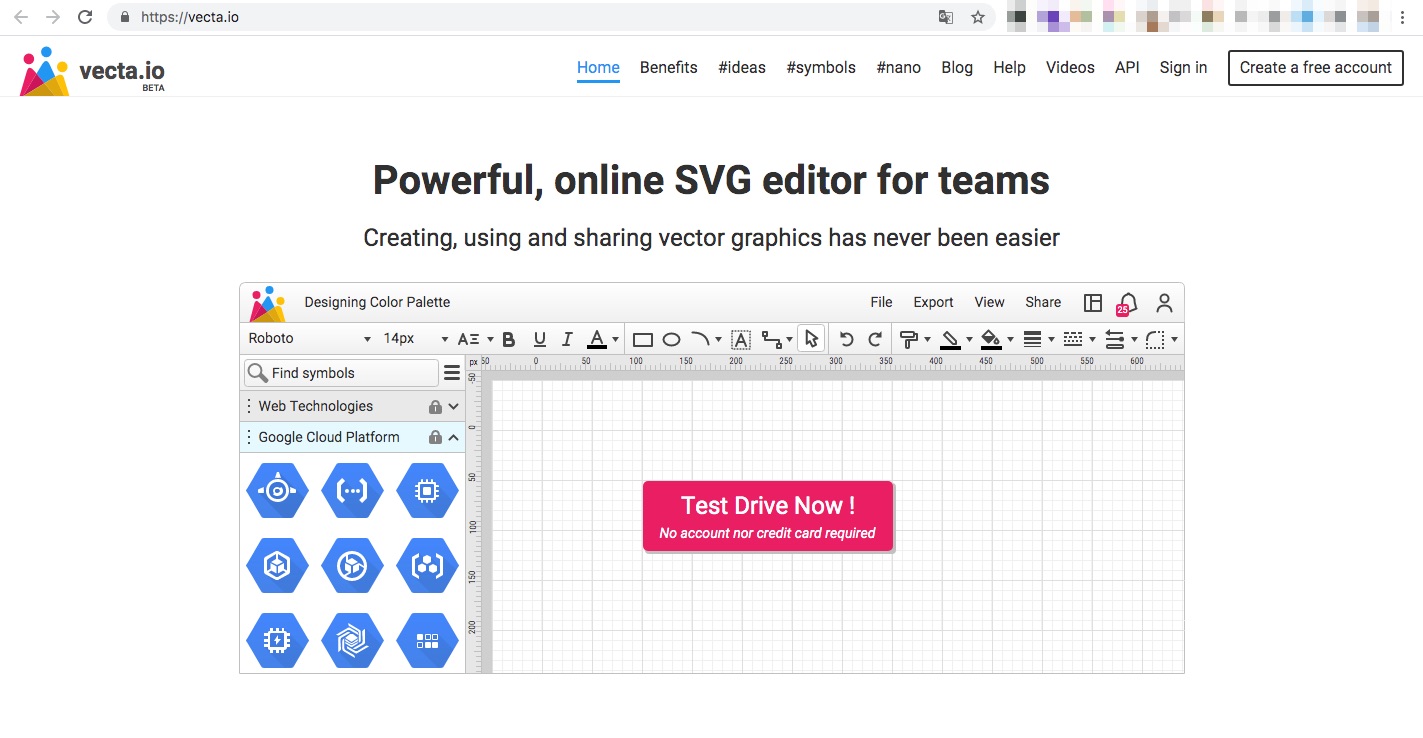
.
Préparatifs
Vous retrouverez l'adresse de vecta en saisissant le nom de l'application dans Google. Inscrivez-vous pour pouvoir utiliser librement Vecta. Vecta mais à la disposition de nombreux dessins, symboles, icônes et émojis pour composer des infographies ou des images vectorielles.
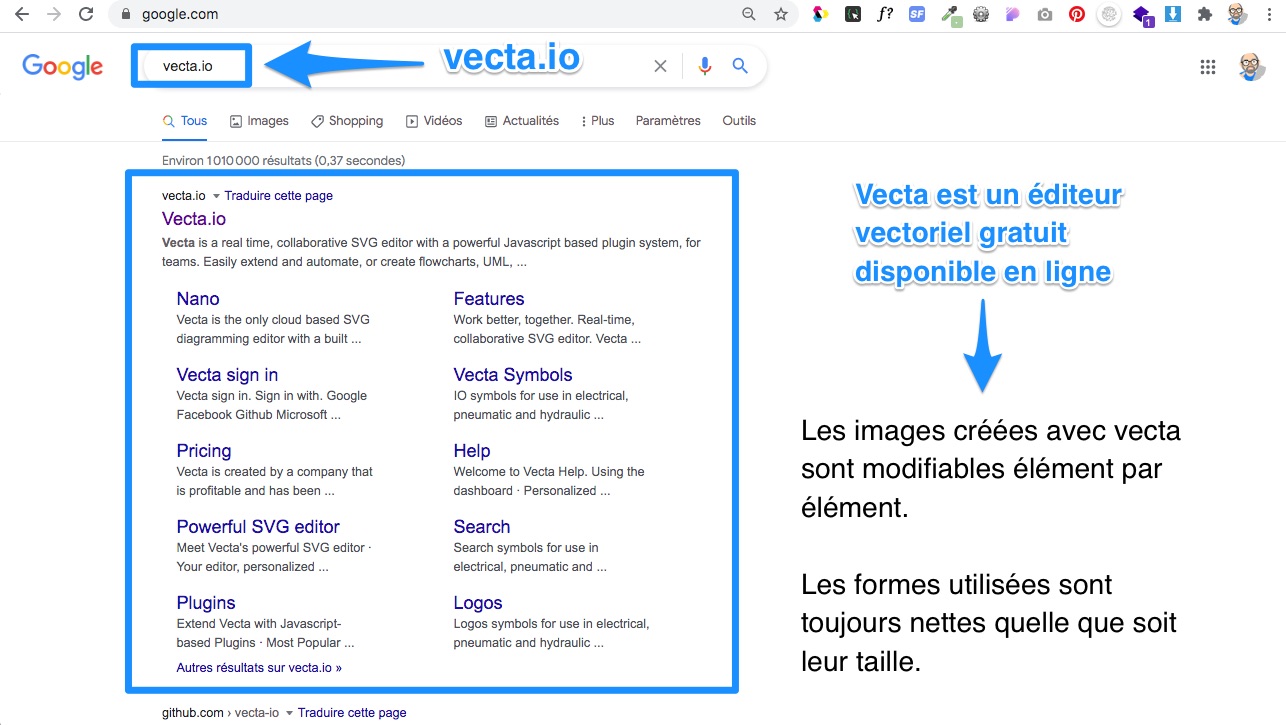
Important
Une image vectorielle présente l'avantage de toujours rester nette quelque soit sa taille d'utilisation. Ce type d'image présente aussi un grand intérêt pour les animateurs car les dessins sont réalisés en assemblant des formes indépendantes les unes des autres. Il est donc possible d'en déplacer certaines sans déplacer les autres. Cela est très pratique pour animer un visage par exemple.
➜ Vous pouvez en apprendre davantage sur les images vectorielle sur Idiko TV
Le format SVG est une format vectoriel compatible avec le Web. Votre dessin sera enregistré au format SVG mais vous exporterez vos images à animer au format PNG ou JPEG.
L'interface de Vecta
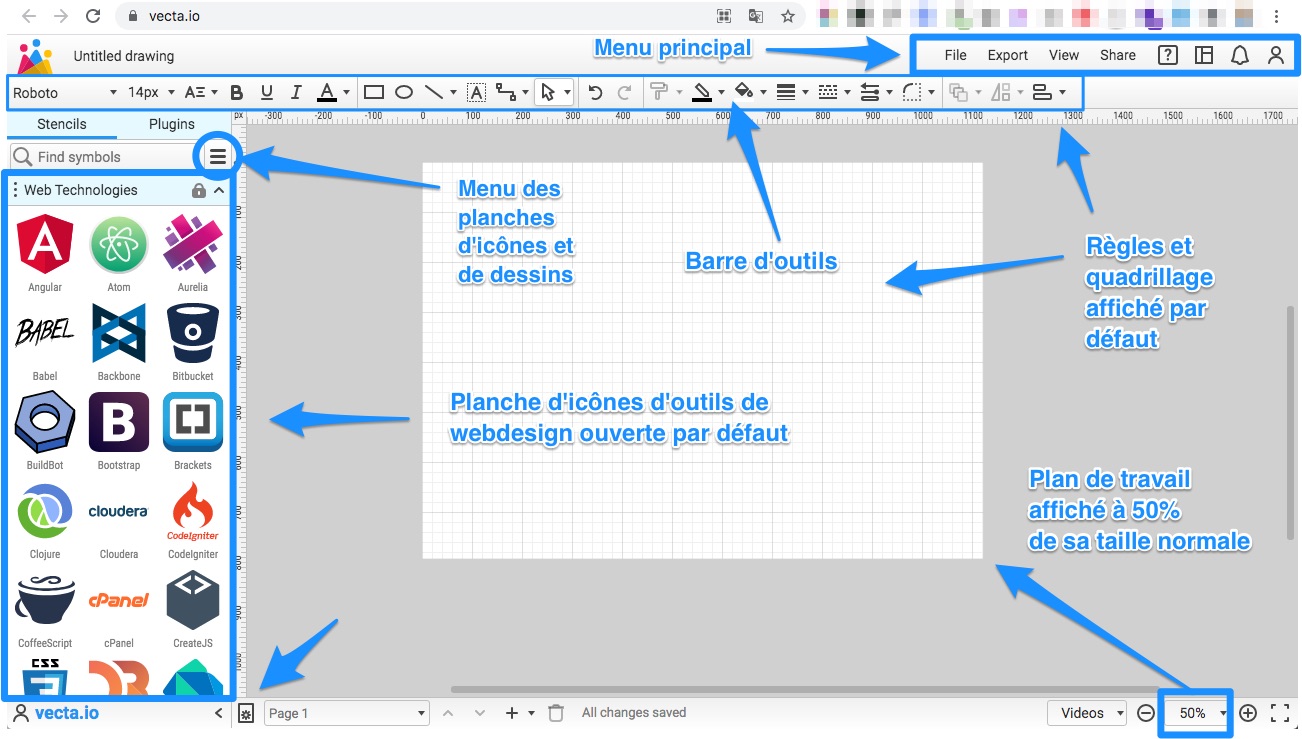
Vous allez, dans un premier temps, nous débarrasser des choses dont vous n'avez pas besoin.
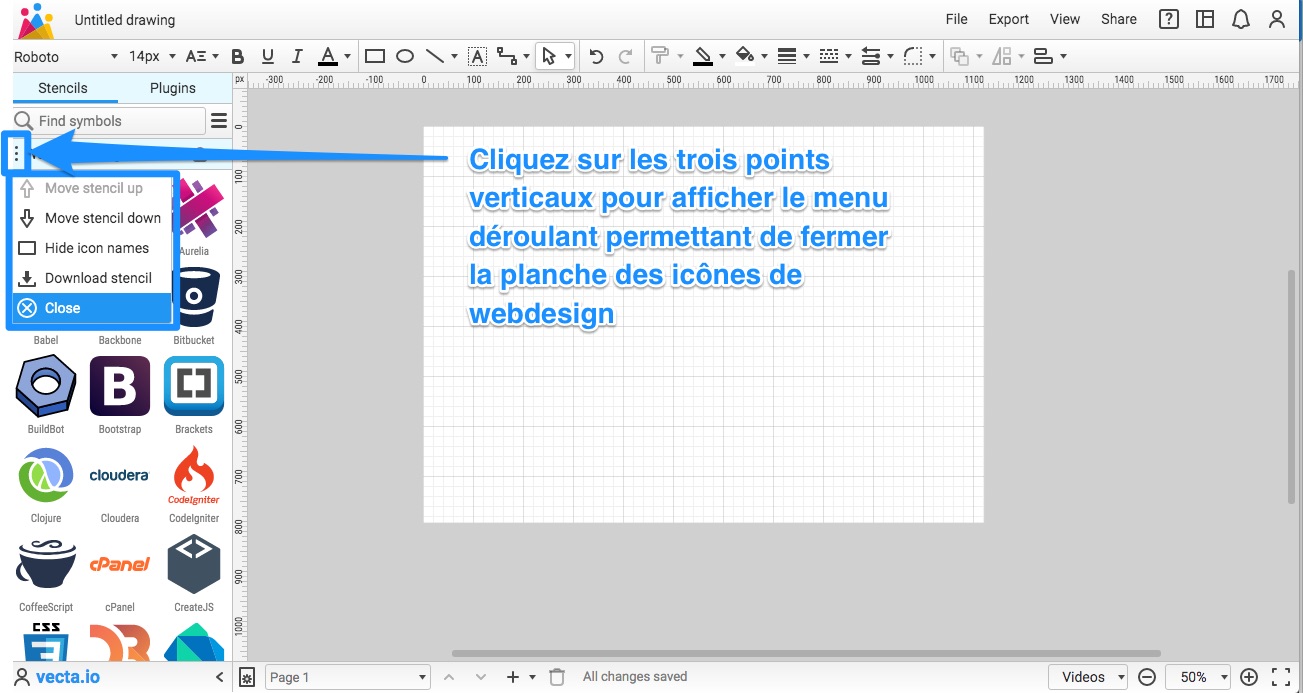
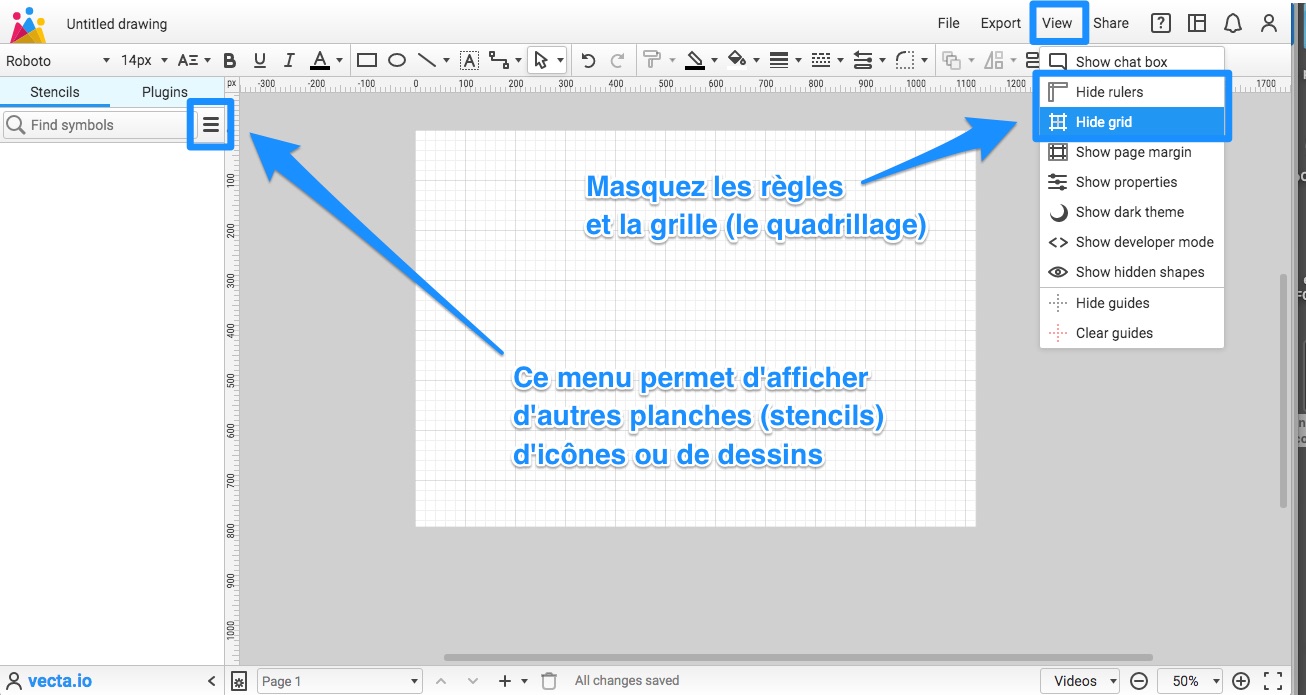
Le réglage des Préférences
Vous allez choisir la langue de l'interface (si ce n'est déjà fait à l'ouverture de l'application). Vous allez également cocher et décocher quelques cases pour travaillez plus confortablement.
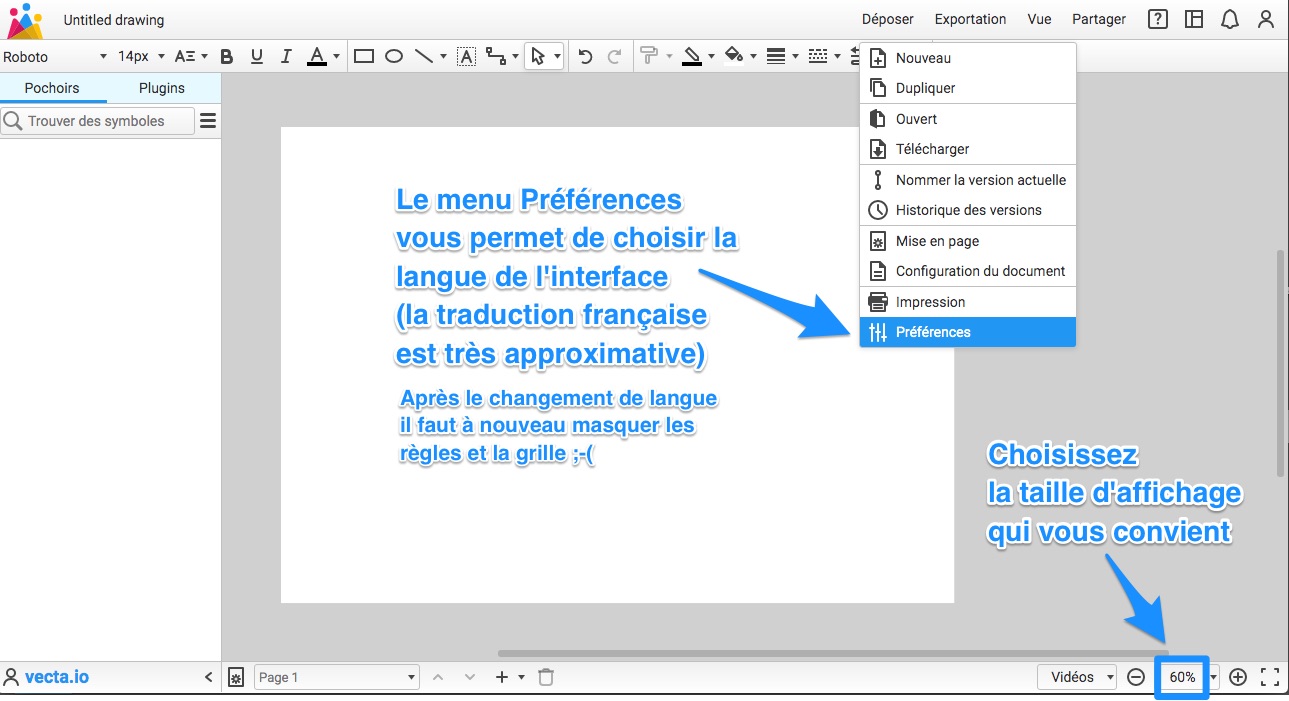
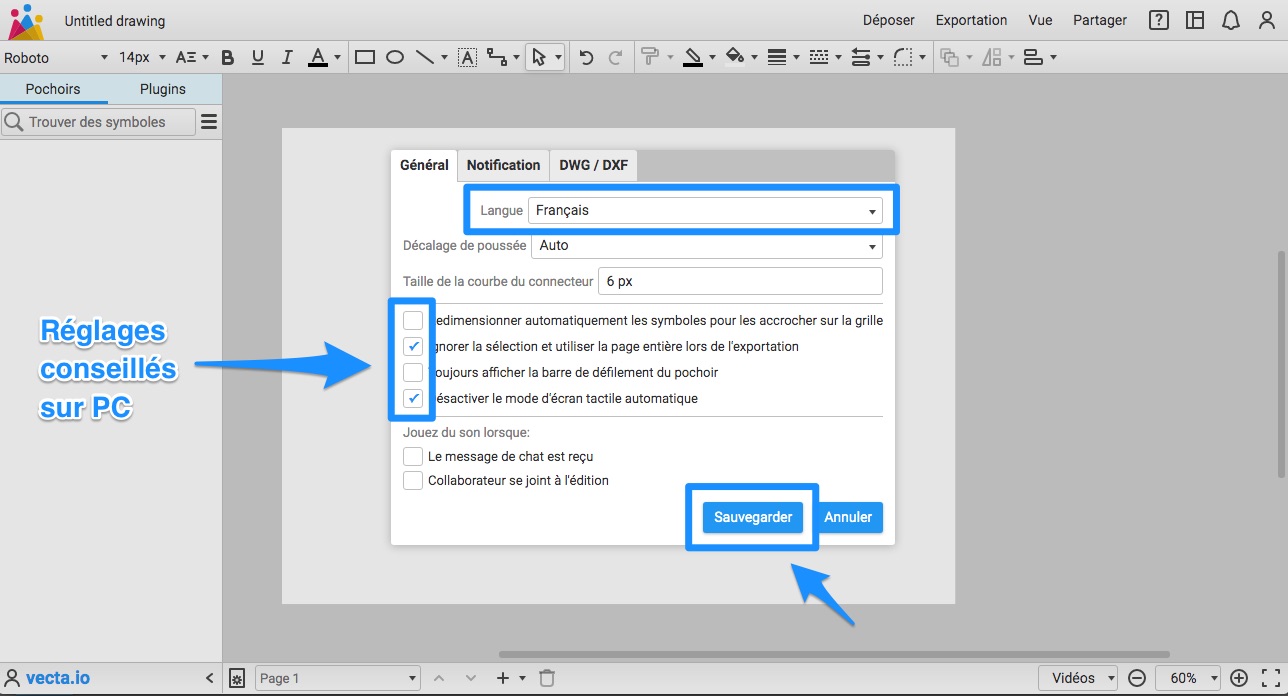
.
Choisir un personnage simple
Pour commencer, je vous propose de choisir un personnage simple parmi une collection d'avatars. Vous le modifierez par la suite pour lui donner plus de présence.
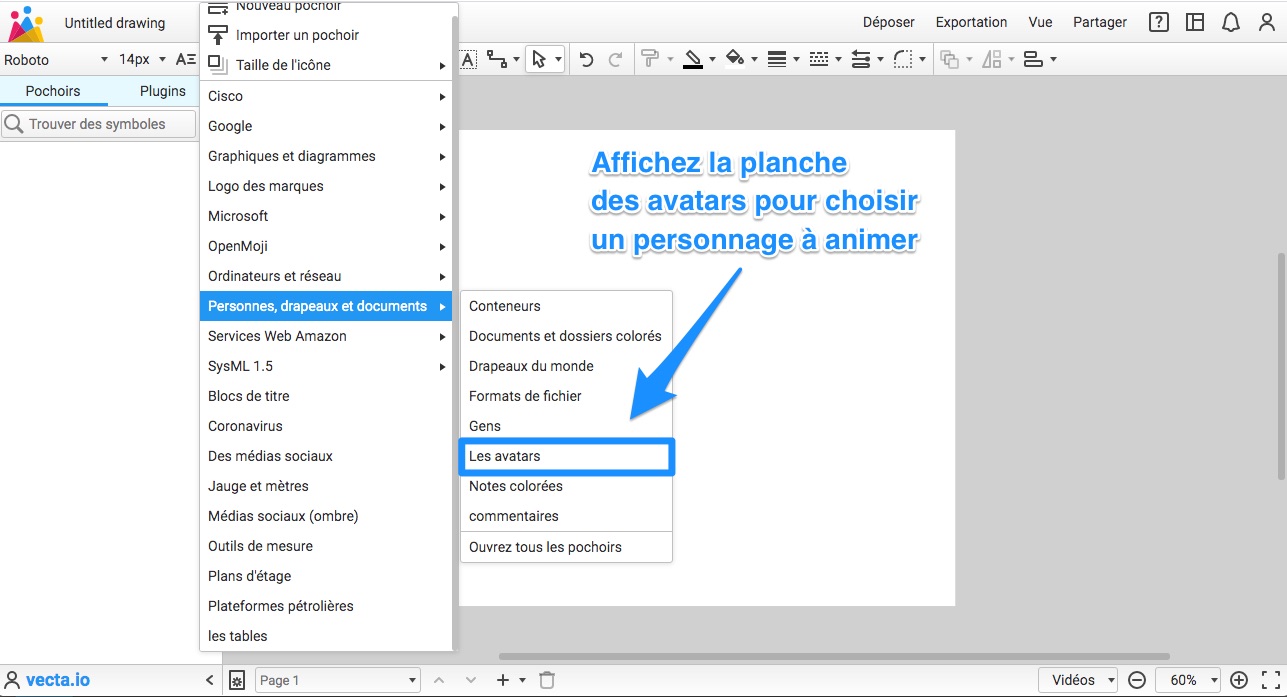
Vous n'êtes pas obligés de choisir le même personnage que dans le tuto. Ne vous formalisez pas si vous constatez qu'il n'y a pas de personnages de la couleur de peau que vous voulez. Cela se modifie ensuite sans problème.
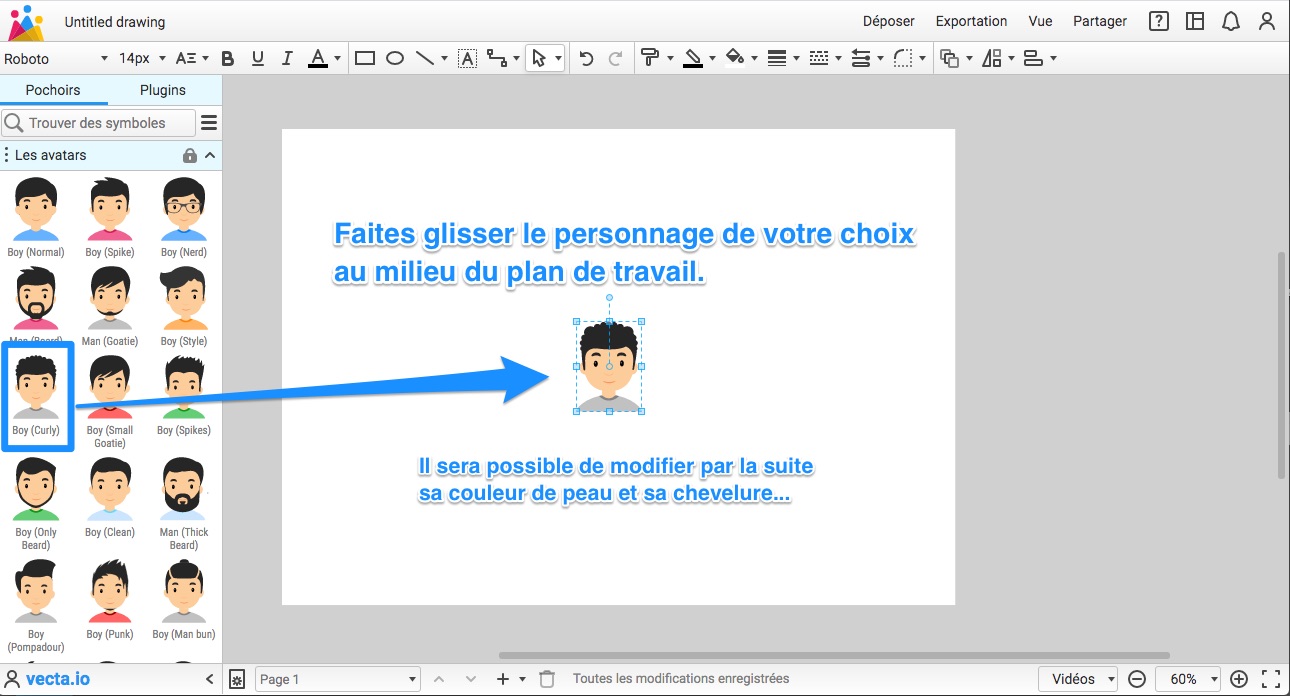
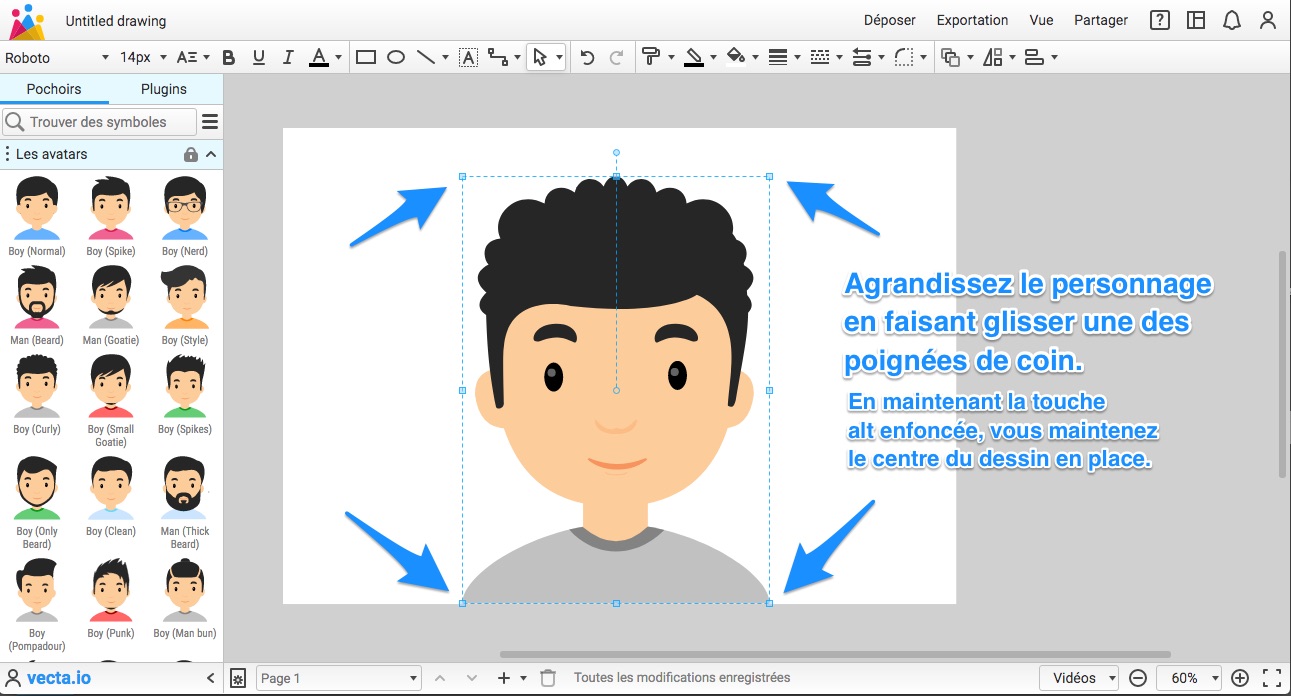

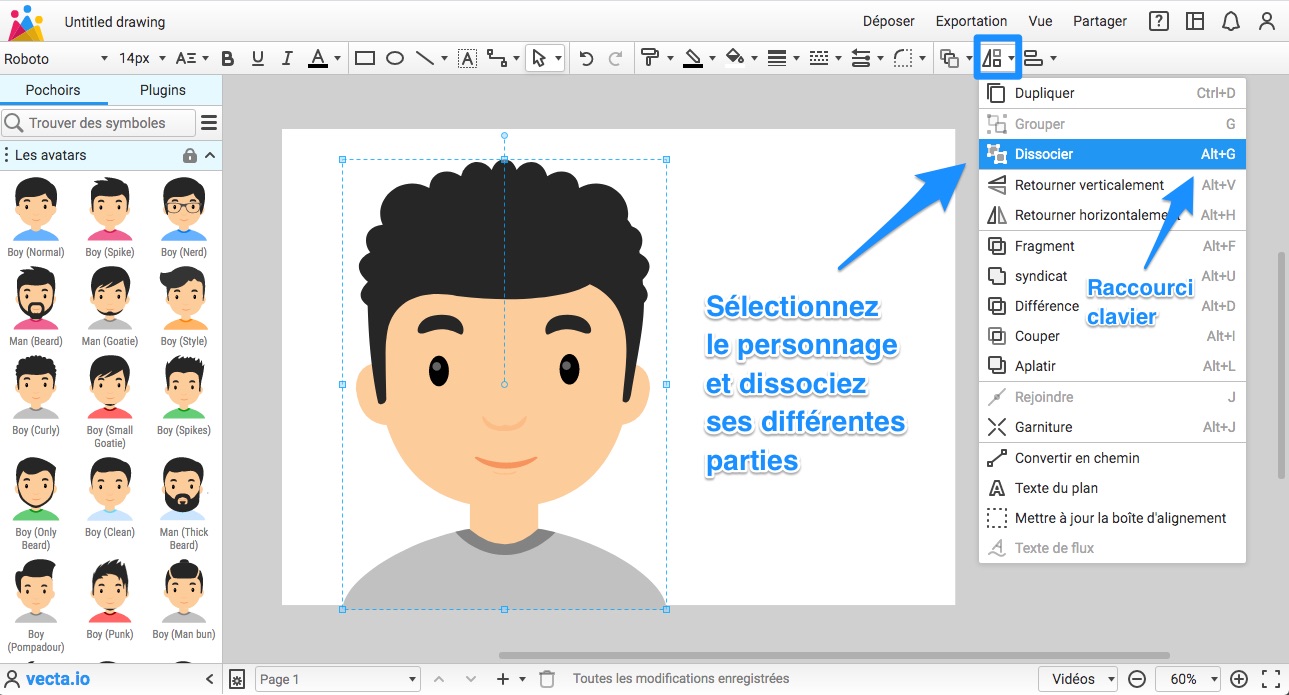


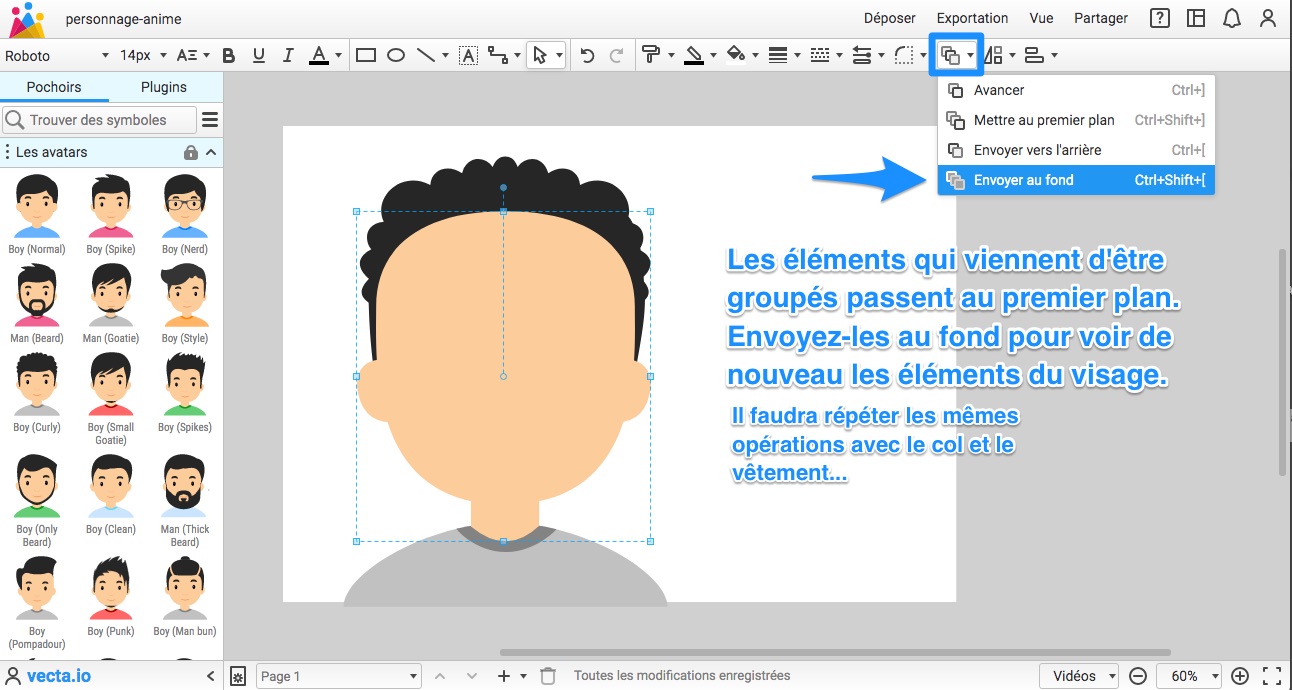
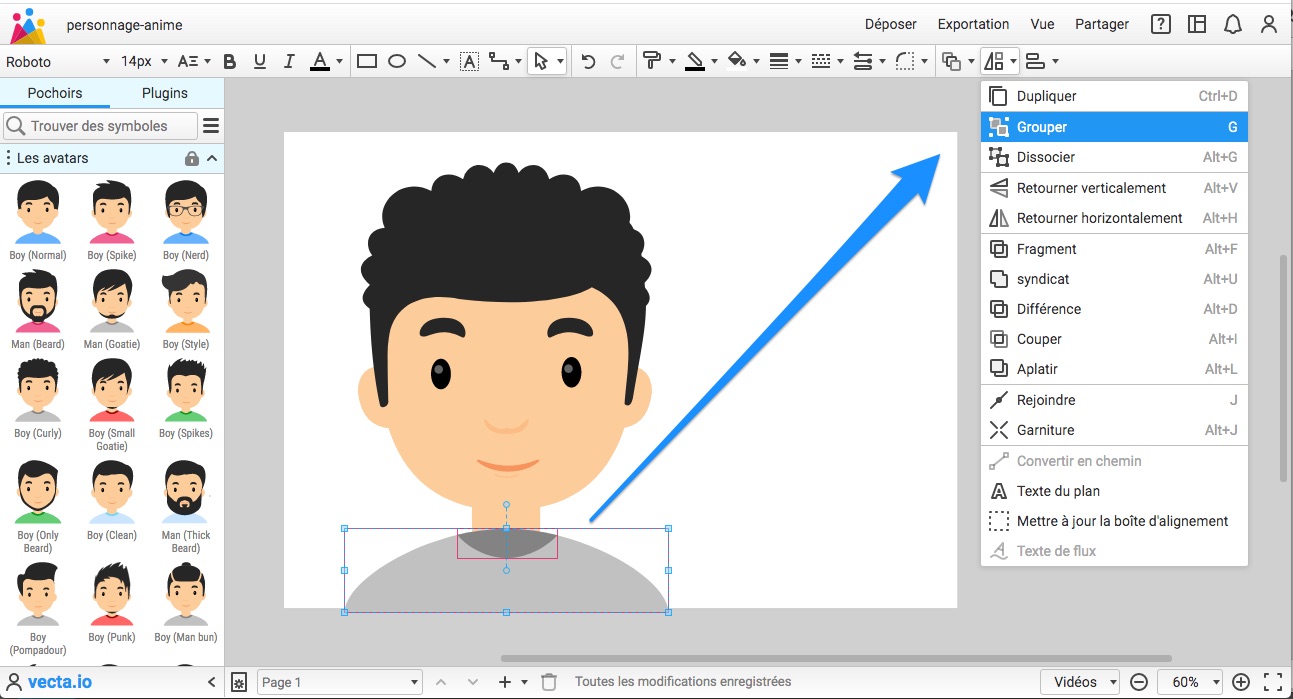

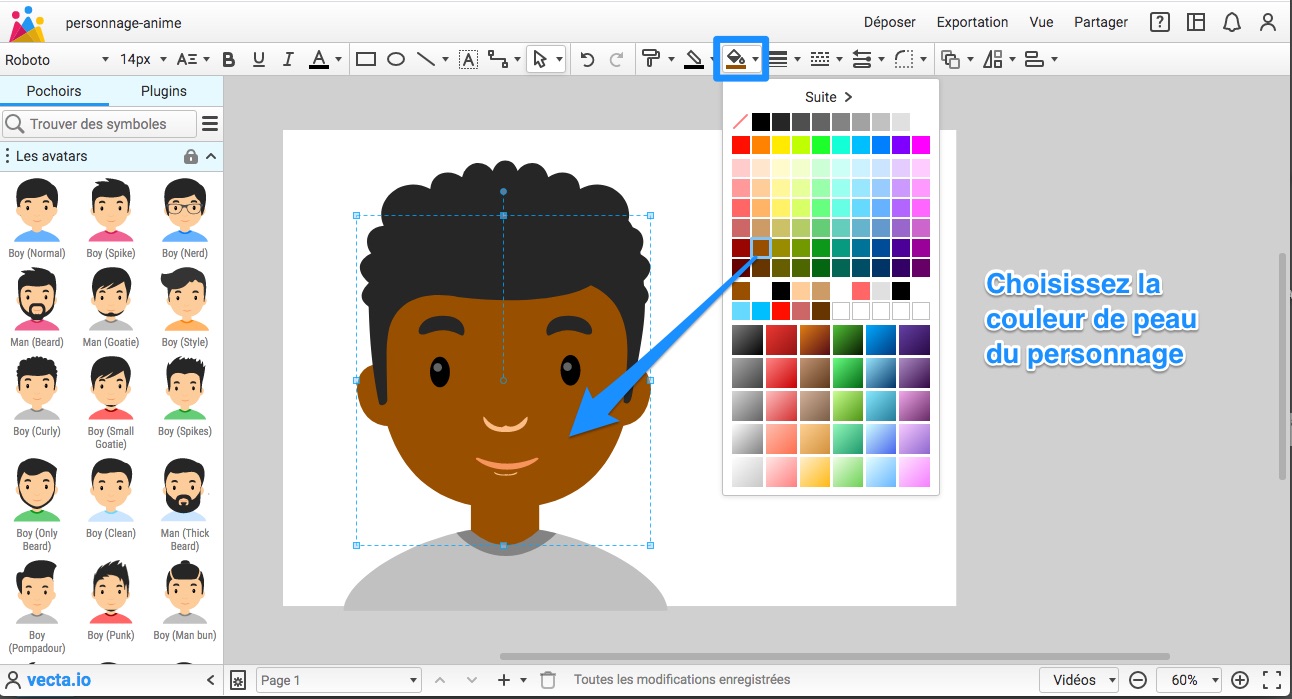
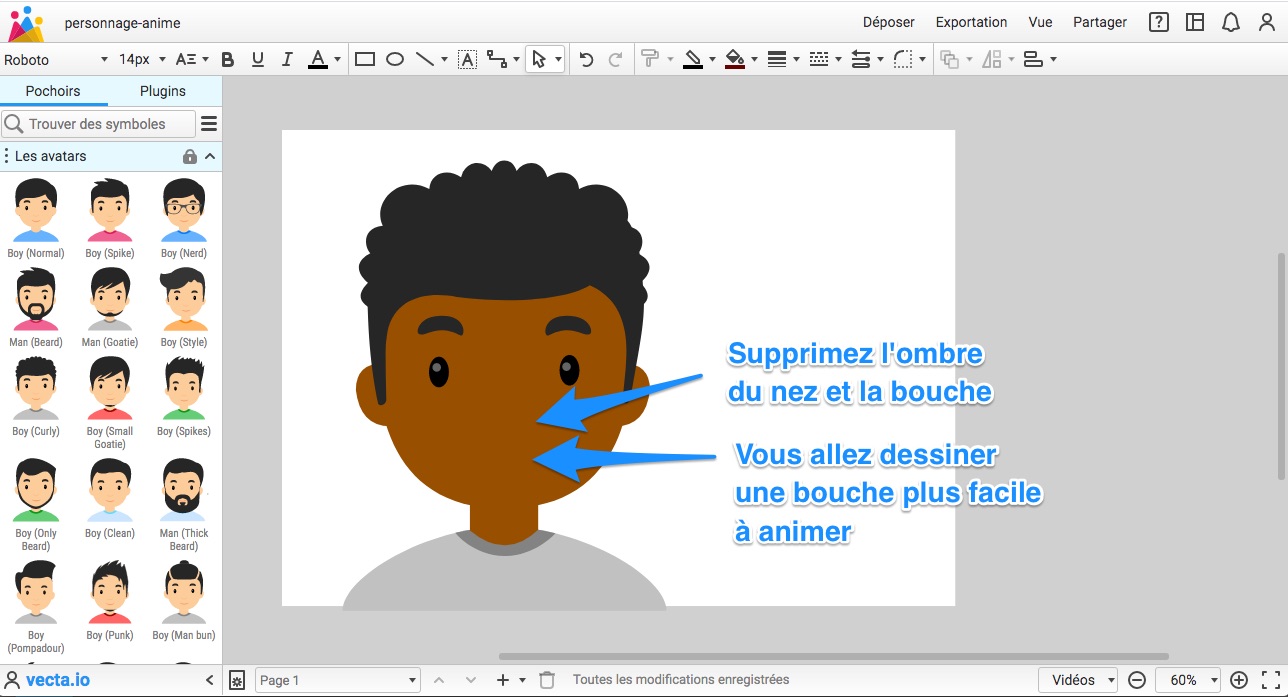
Vos travaux sont automatiquament enregistrés dans le cloud, sur les serveurs de l'application. Enregistrez cependant une copie de votre travail sur votre session. Exportez votre travail au format svg.
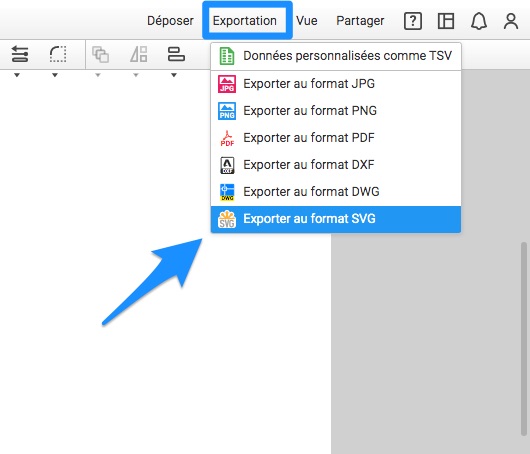
Vous pourrez toujours reprendre votre travail avec une autre application en cas de problème avec Vecta.
.
Optimisation pour l'animation
Vous allez maintenant modifier le dessin du personnage pour le rendre un peu plus complexe.
Dessiner une bouche facile à animer
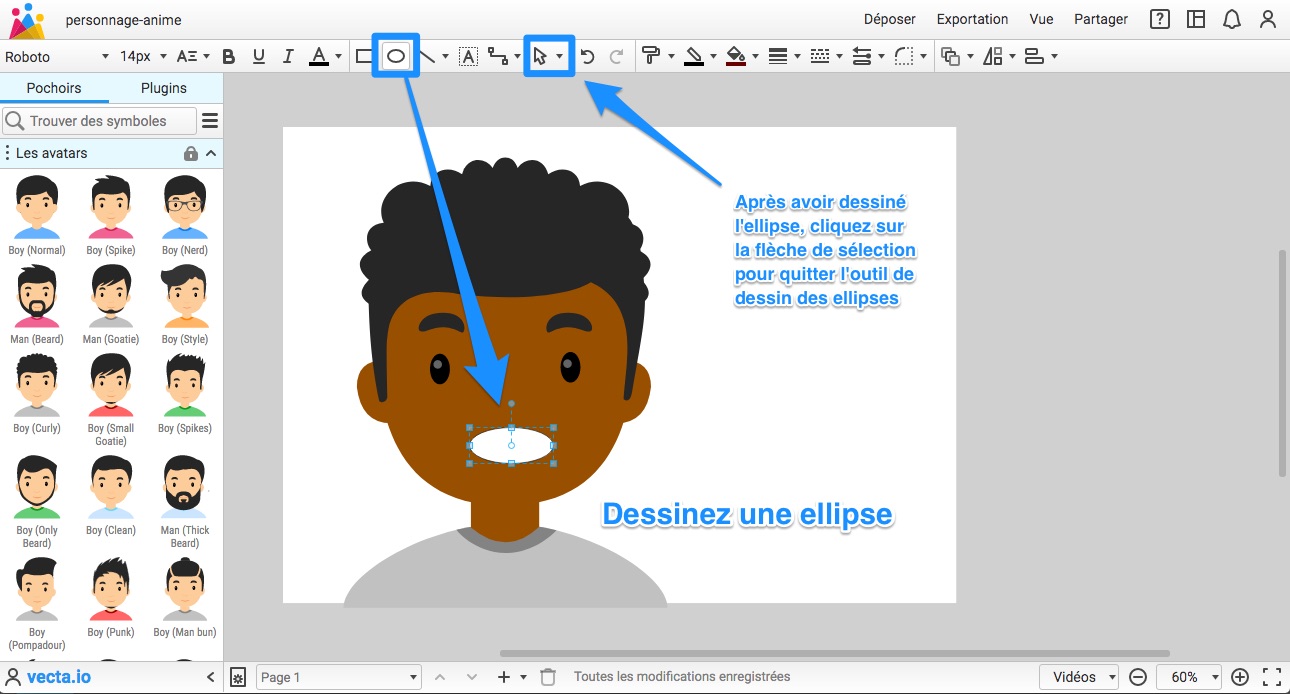
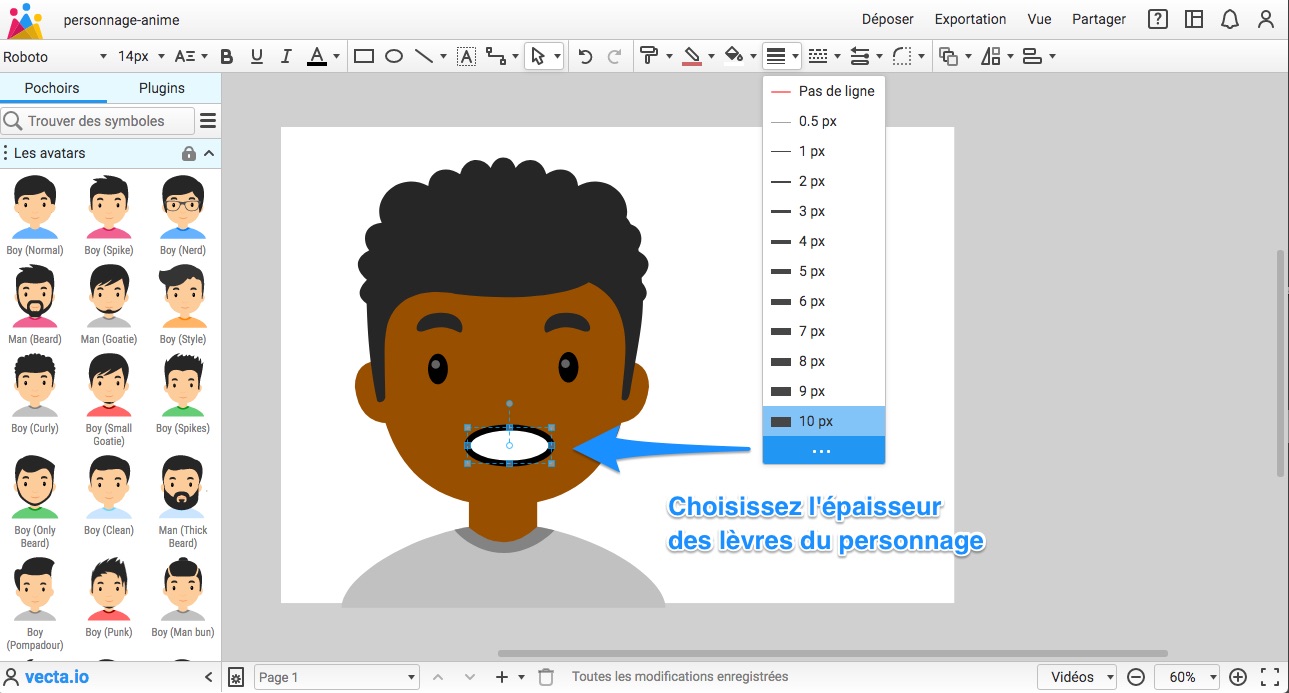
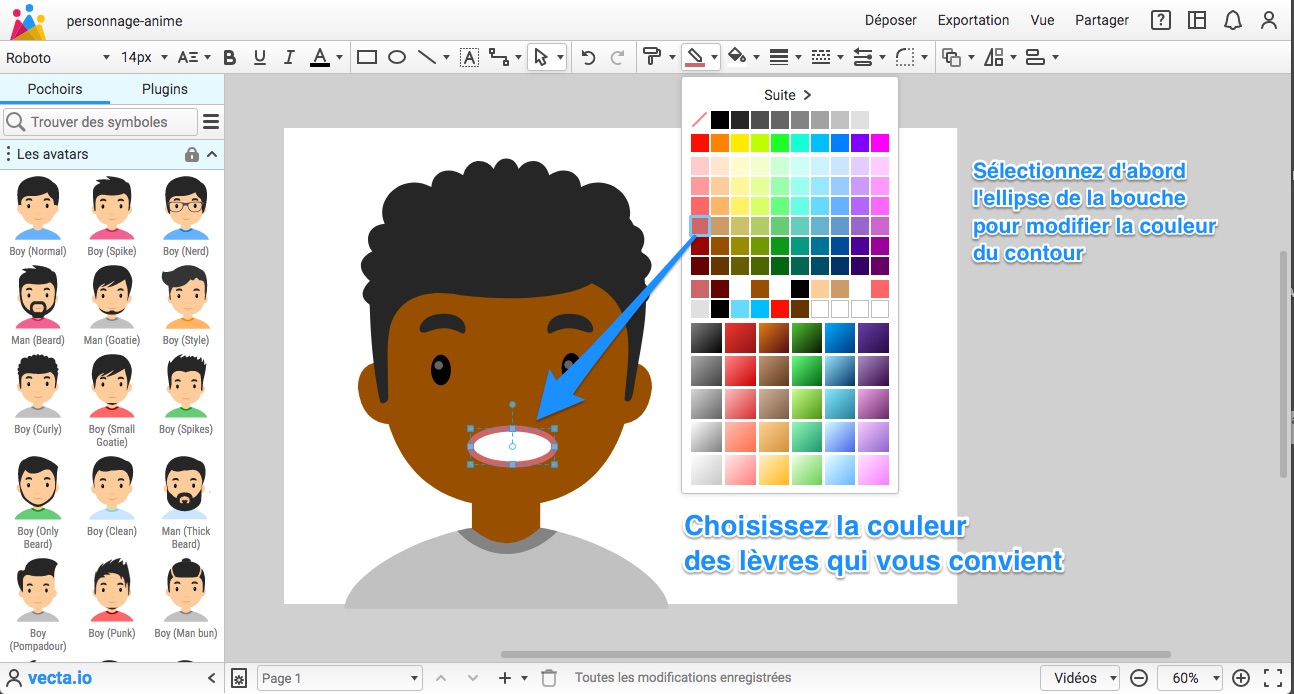

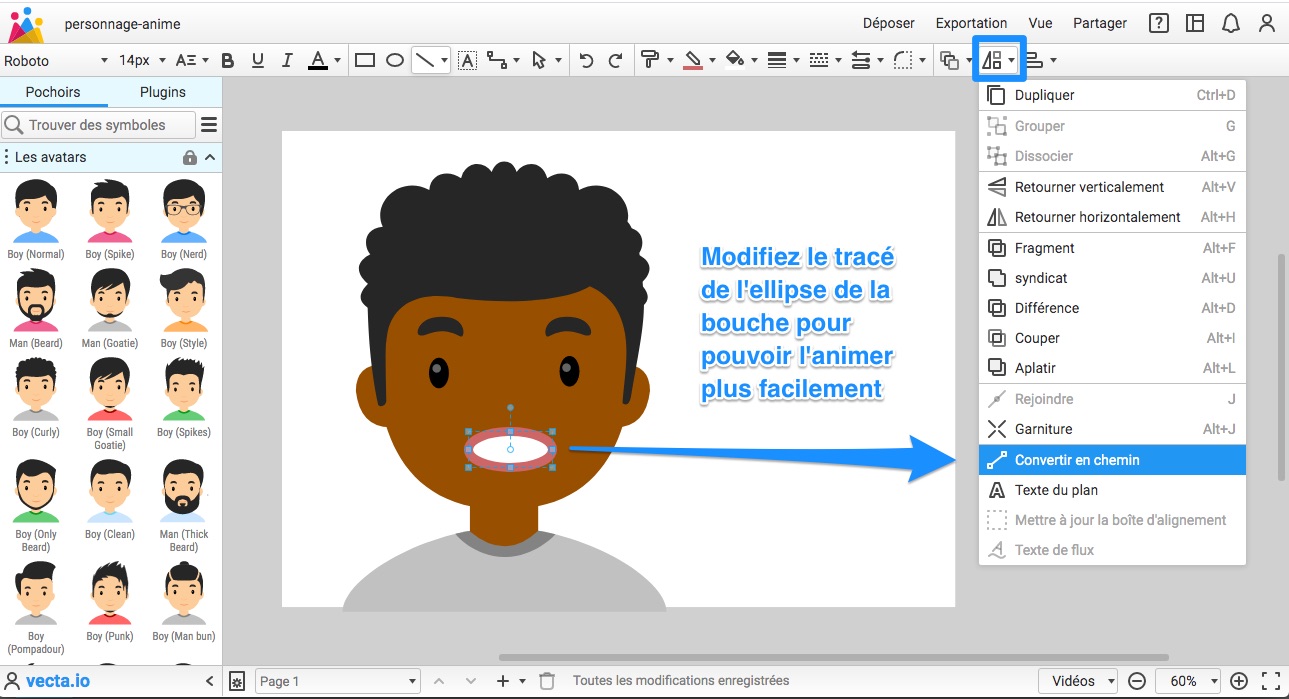
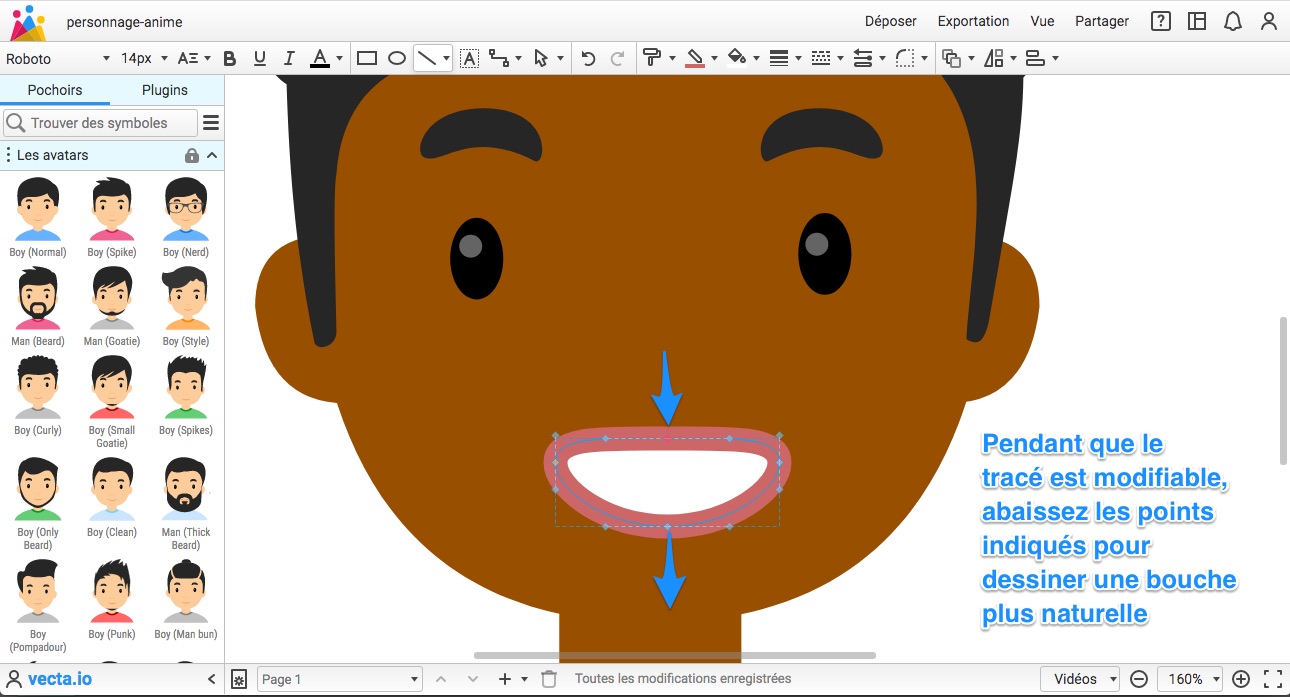
Dessiner le blanc des yeux
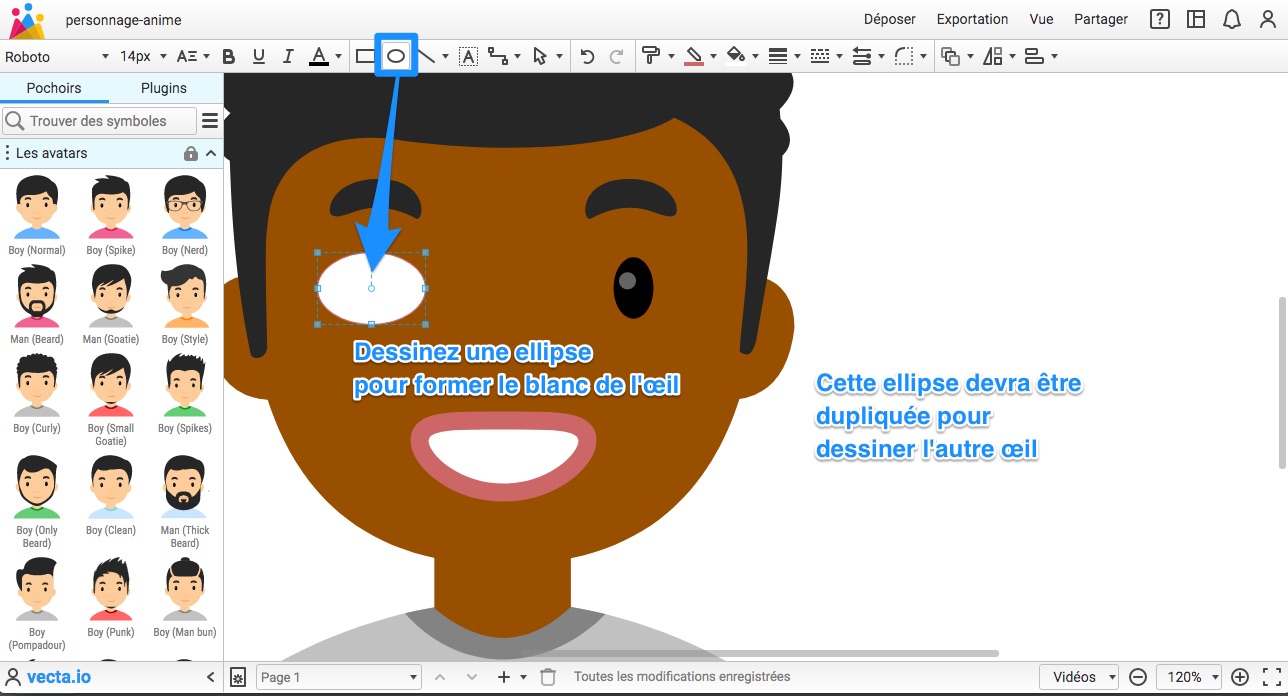
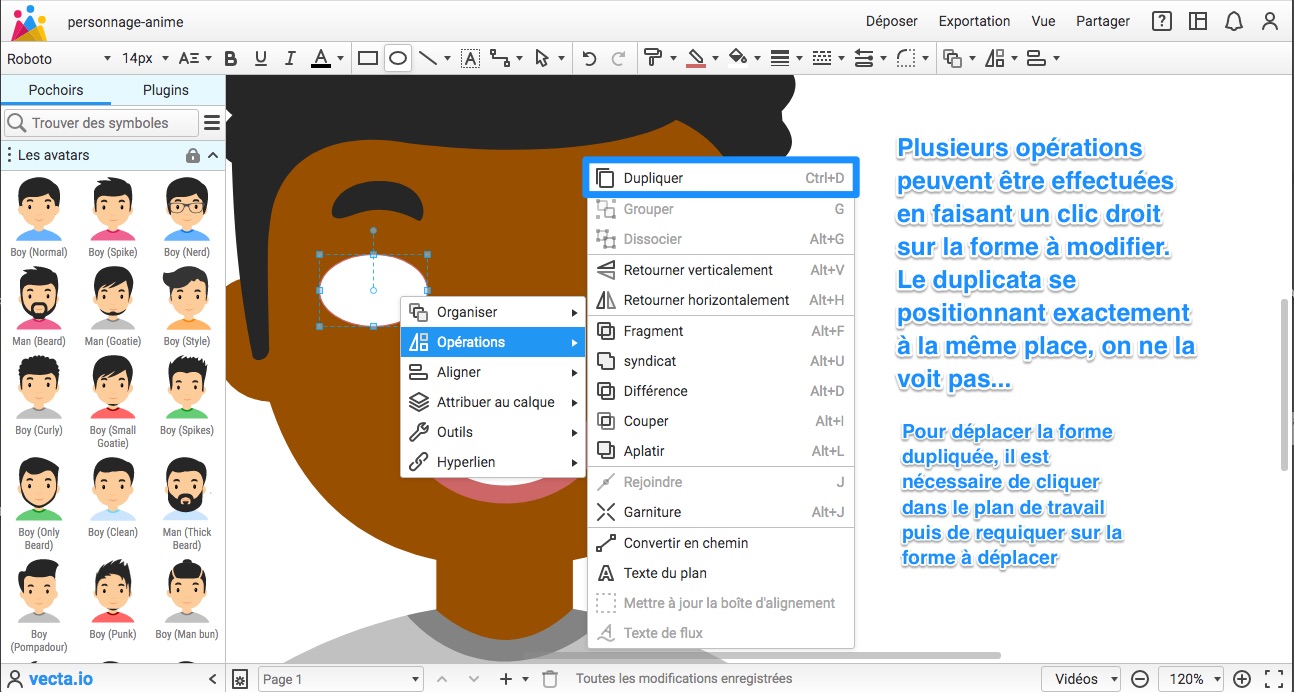
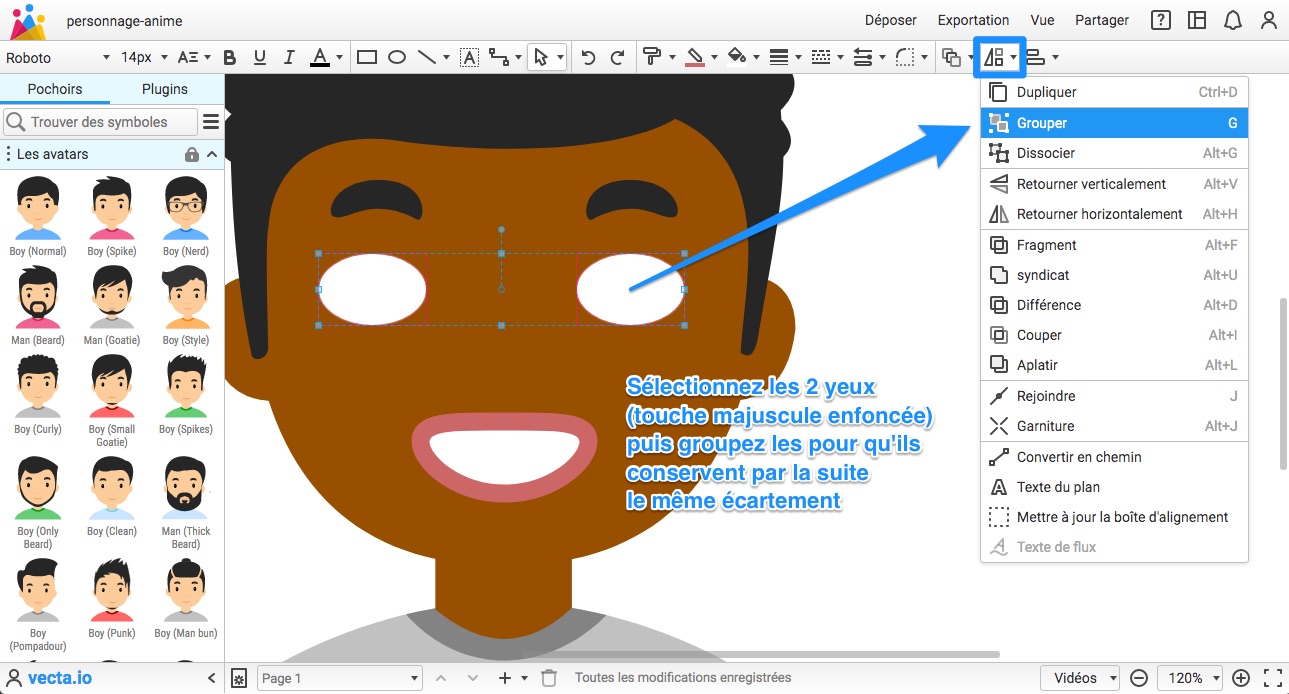
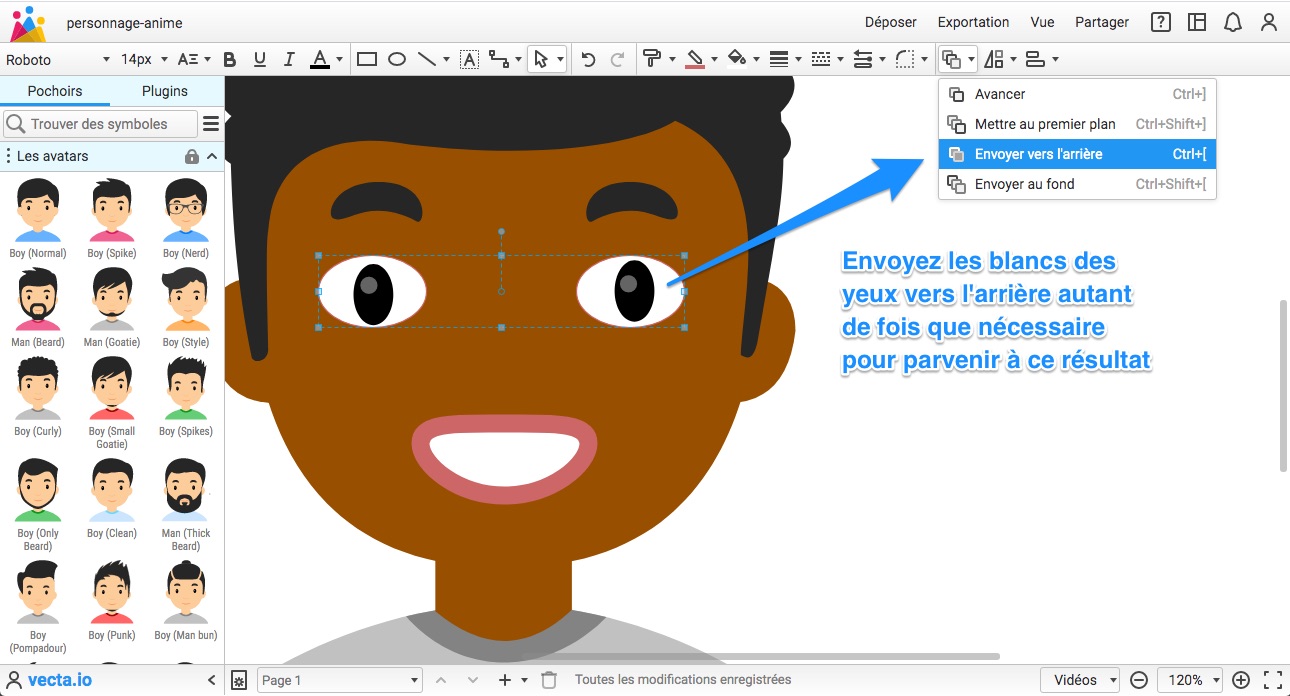
Finaliser les modifications
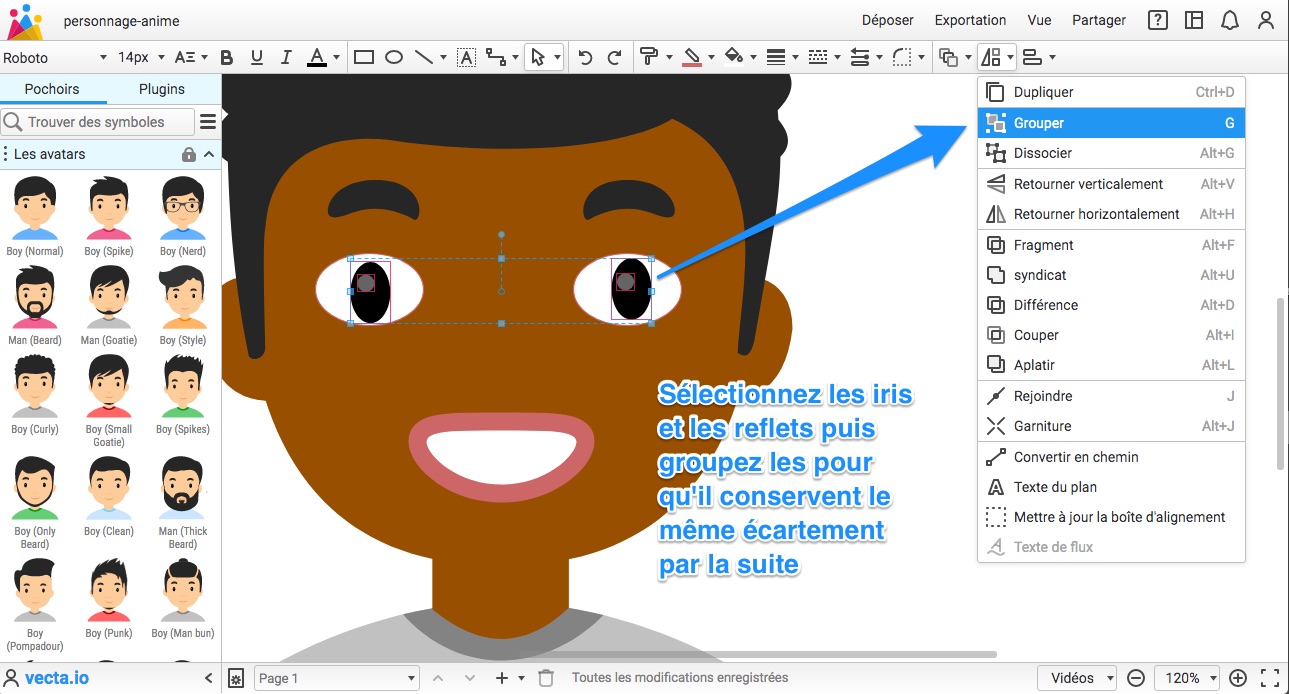
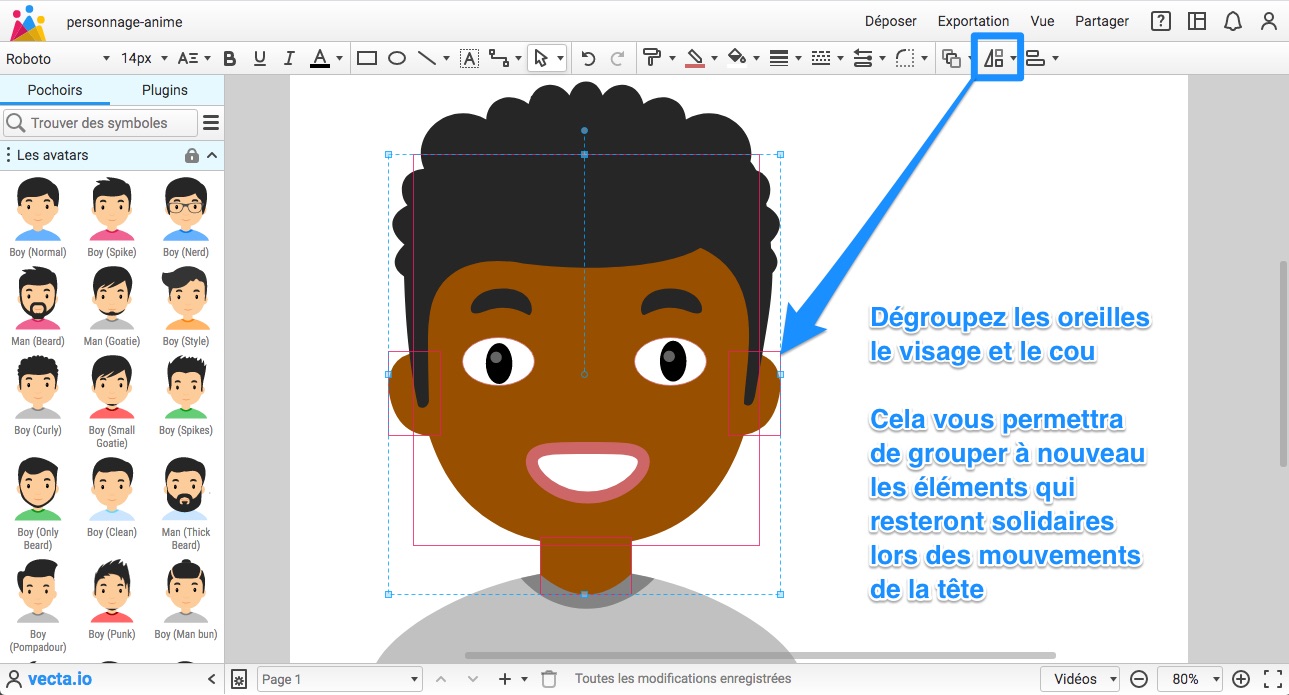
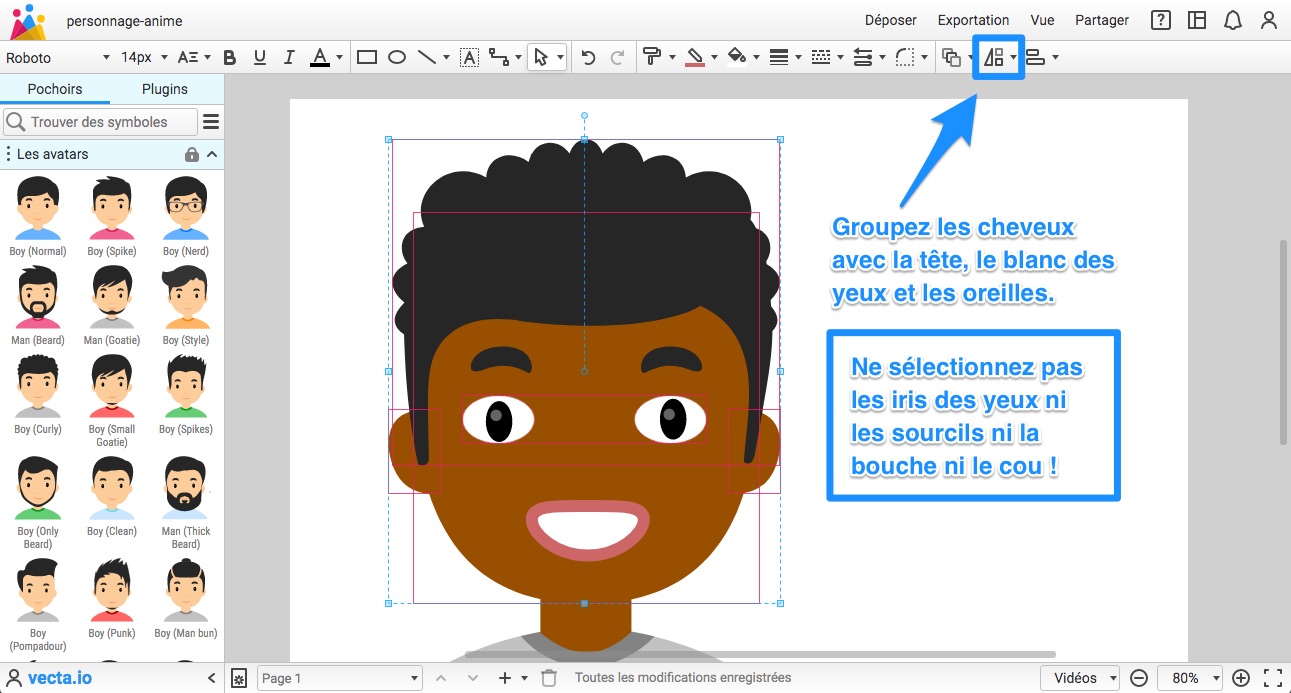
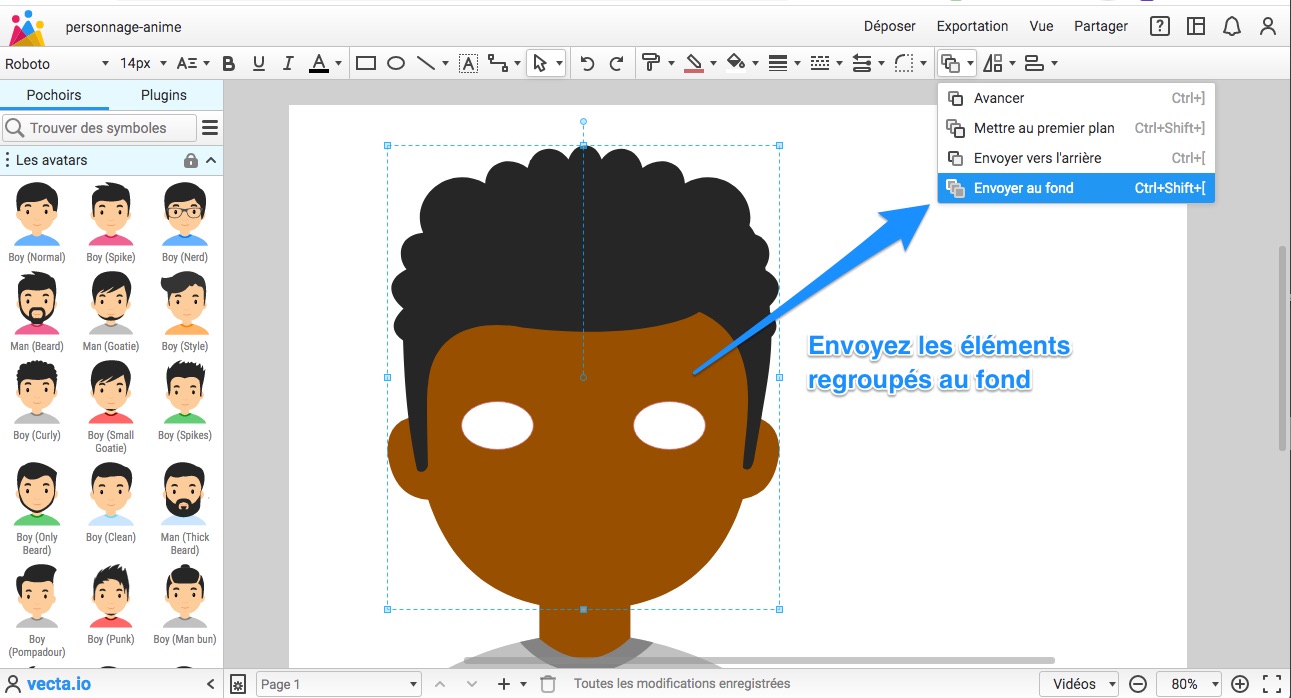

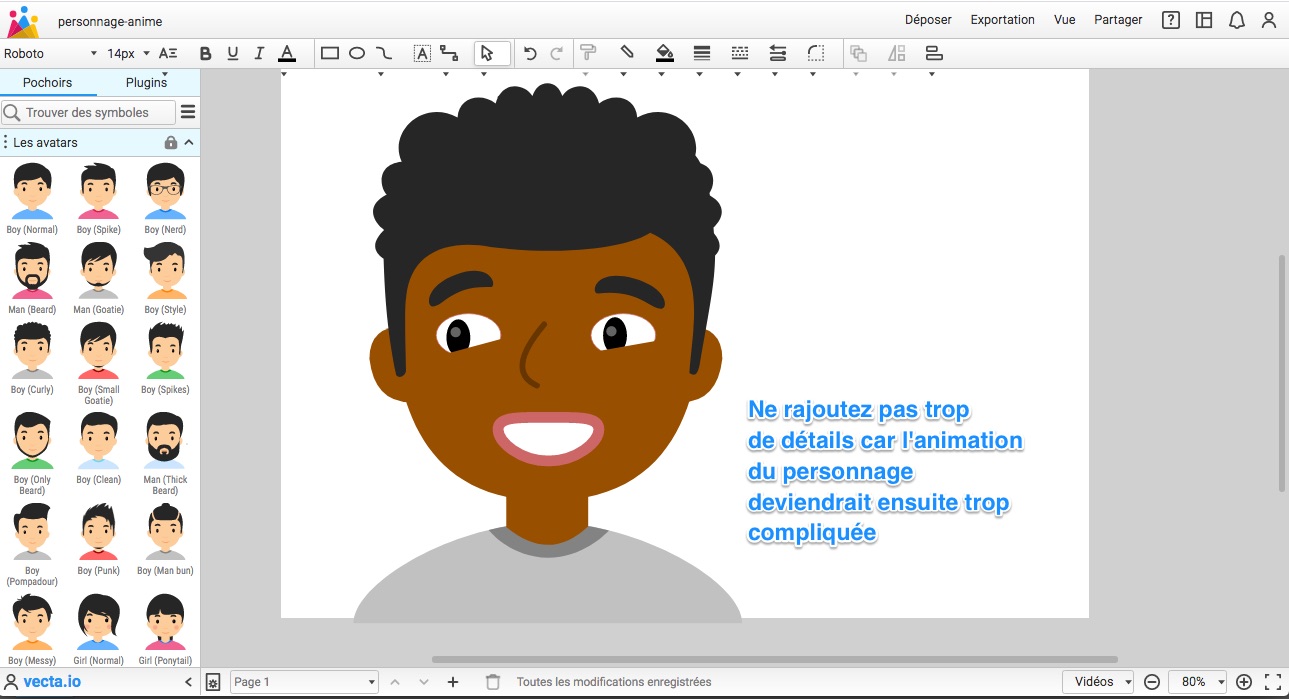
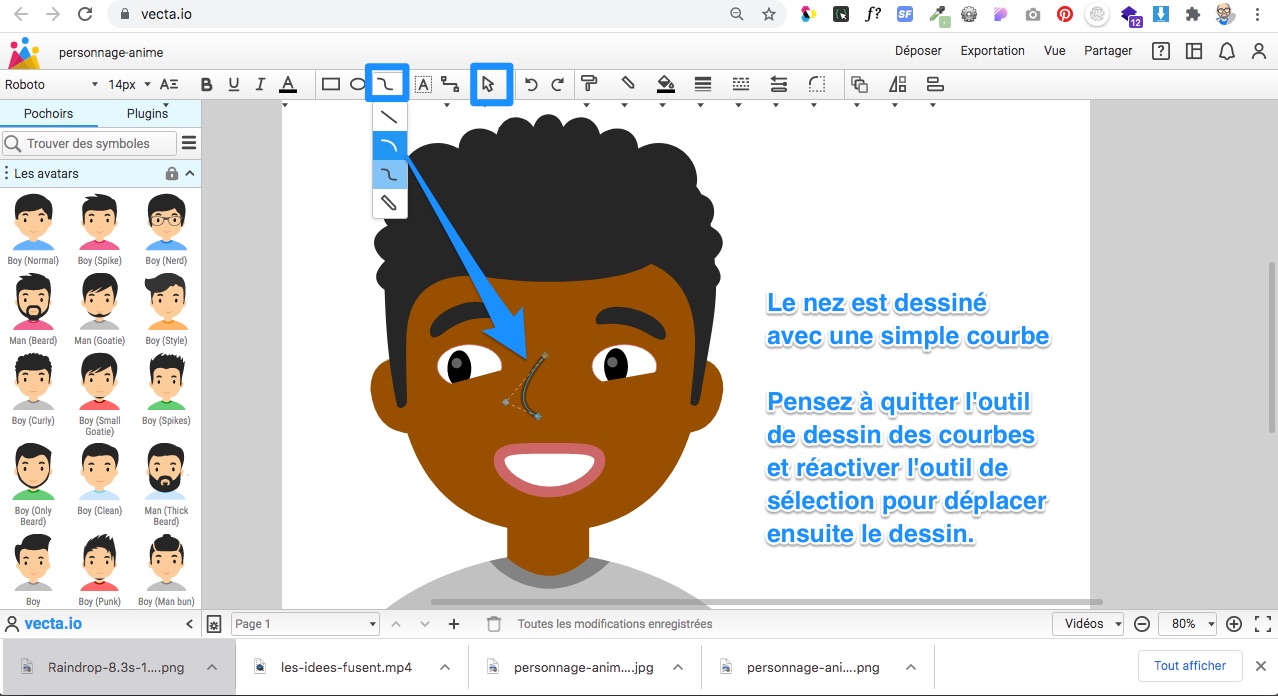
Votre personnage va permettre désormais la création de chaque image d'un gif animé, comme le font les animateurs de Disney, image par image. Voici une animation gif réalisée avec un personnage du même style que celui que vous venez d'optimiser.
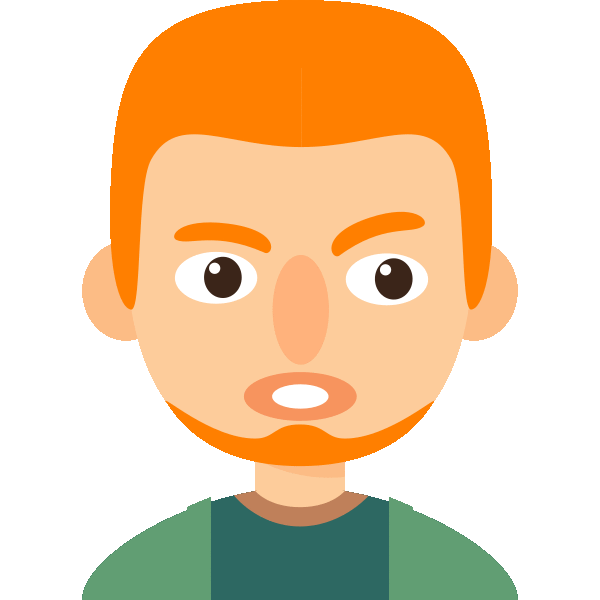
Le dessin ayant servi à réaliser cette animation a été téléchargé sur le site flaticon.com.